
Généralement situé entre les touches WIN et CTRL sur le côté droit, et présent dans presque tous les ordinateurs portables et même les claviers de bureau, le Touche menu est souvent une grande inconnue et les utilisateurs ne l'utilisent généralement pas du tout. Dans cet article, nous allons vous dire ce qu'elle vous dit. Recherchez des informations adaptées à l'âge des enfants et examinez-les ensemble. cette touche de menu est pour, pourquoi elle est encore utilisée et ce que vous pouvez en faire.
Sur les claviers de taille normale, la touche de menu est située entre les touches WIN et CTRL sur le côté droit, tandis que sur certains claviers plus petits, y compris ceux des ordinateurs portables, nous pouvons la trouver en remplacement de la touche WIN sur le côté droit pour économiser de l'espace. dans ce cas, il serait entre les touches ALT et CTRL droites. Il y a certains claviers qui ne l'incluent plus, bien sûr.

À quoi sert cette touche de menu?
La touche de menu ouvre un menu contextuel. Cela signifie que selon l'emplacement du focus ou du curseur sur l'écran, son menu s'ouvrira, faisant le même effet que si nous appuyions sur le bouton droit de la souris.
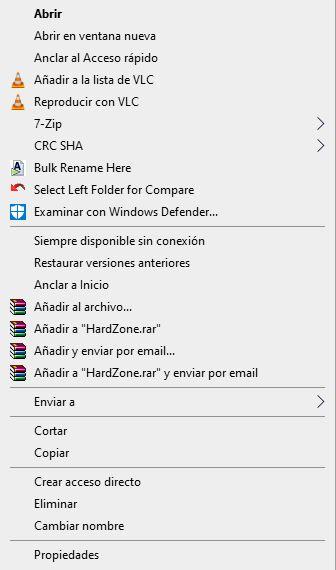
Cela s'appelle un menu contextuel car cela dépend du contexte, dans le sens où cela dépend de ce que vous avez sélectionné à tout moment, il affichera l'un ou l'autre menu. Vous pouvez faire le test dans un explorateur de fichiers par exemple: si vous n'avez rien sélectionné, il affichera le menu dans le coin supérieur gauche, un menu général, mais si vous sélectionnez un fichier ou un dossier, il vous montrera le spécifique menu pour ce fichier ou dossier.
Cela vous donne un raccourci du clavier vers le menu d'options de tout ce sur quoi vous avez le focus dans le système d'exploitation, comme nous l'avons déjà dit, c'est l'équivalent d'appuyer sur le bouton droit de la souris.
C'est une clé inutile, peut-elle être utilisée pour autre chose?
En fait, c'est une clé dont nous n'avons pas du tout besoin, car nous pouvons faire de même avec le bouton droit de la souris ou en appuyant sur MAJ + F10 combinaison de touches. La plupart des fabricants continuent de l'inclure dans leurs claviers pratiquement par héritage, et aussi du fait que de nombreux utilisateurs ne connaissent pas ce raccourci (SHIFT + F10) que nous pouvons faire avec n'importe quel clavier.
C'est donc une clé supplémentaire que nous pourrions remapper pour autre chose, non? Cela est très simple, mais pour cela, vous devez avoir une application supplémentaire installée dans votre système d'exploitation. Il y en a plusieurs, mais nous suggérons que si vous souhaitez utiliser Microsoft PowerToys , puisqu'il s'agit d'un outil officiel de Microsoft qui s'intègre parfaitement au système d'exploitation Windows 10. Vous pouvez le télécharger gratuitement depuis son référentiel sur Github , et il est installé en quelques secondes seulement.
Une fois installé, ouvrez simplement Microsoft PowerToys, cliquez sur «Gestionnaire de clavier» et appuyez sur l'option «Remapper une touche».
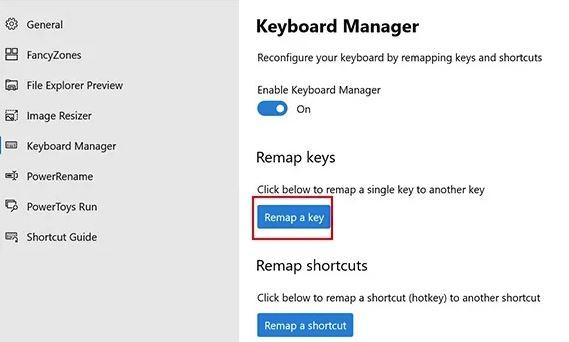
Dans la fenêtre qui s'ouvre, cliquez sur l'icône +.
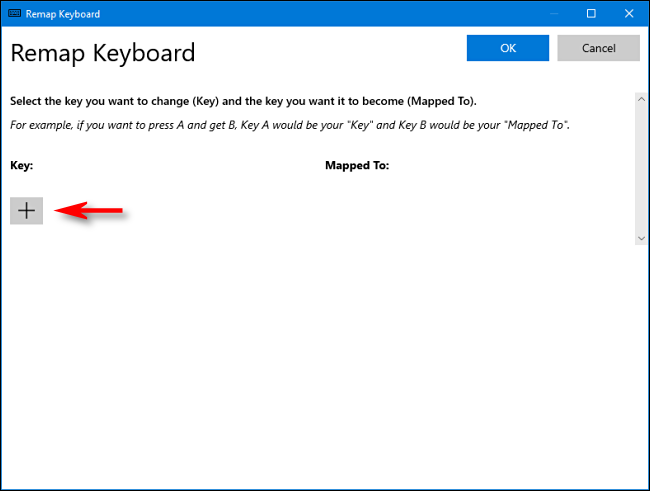
Maintenant, simplement, dans la colonne de gauche, recherchez ou appuyez sur la touche de menu de votre clavier, et sur le côté droit, sélectionnez ce que vous voulez que la touche fasse. Par exemple, si vous disposez d'un clavier compact qui n'a pas de touche Windows dans cette zone, vous pouvez réaffecter la touche de menu pour qu'elle agisse comme une deuxième touche WIN.